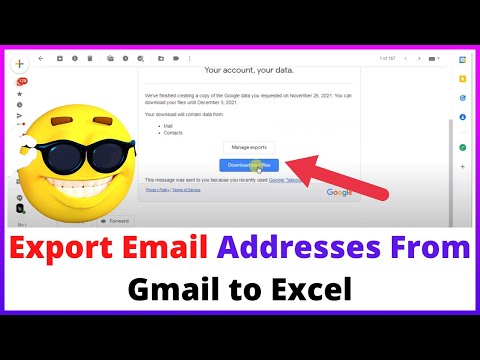
Turinys
- Išsaugokite pranešimus kietajame diske, „Gmail“ ar net „Excel“
- Eksportavę el. Laiškus iš „Outlook“
- Eksportuokite el. Laiškus į PST failą
- Eksportuokite el. Laiškus į OLM failą „Outlook for Mac“
- „Outlook 2016“, skirta „Mac“
- „Outlook 2011“, skirtoje „Mac“
- Eksportuoti ir kurti atsarginius el. Laiškus iš „Outlook“ į „Gmail“
- Eksportuokite „Outlook“ el. Laiškus į „Microsoft Excel“
Išsaugokite pranešimus kietajame diske, „Gmail“ ar net „Excel“
peržiūrėjo
Eksportavę el. Laiškus iš „Outlook“
Kai eksportuosite „Outlook“ el. Laiškus, išsaugokite failą išoriniame standžiajame diske arba sukurkite atsargines jų kopijas kitoje el. Pašto programoje. Jūsų atlikti veiksmai priklauso nuo to, iš kurios „Outlook“ versijos norite eksportuoti el. Laiškus ir ką norite padaryti su failu, kai baigsite.
Eksportuokite el. Laiškus į PST failą
„Outlook“ .pst failas yra asmeninės atminties failas, kuriame yra tokių elementų kaip jūsų el. Pašto adresai, adresų knyga, parašai ir dar daugiau. Galite sukurti .pst failo atsarginę kopiją ir perkelti jį į „Outlook“ kitame kompiuteryje, kitoje „Outlook“ versijoje ar kitoje operacinėje sistemoje.
-
Atidarykite „Outlook“, tada eikite į Byla skirtuką ir pasirinkite Informacija.

-
Pasirinkite Paskyros nustatymai > Paskyros nustatymai.

-
Viduje Paskyros nustatymai dialogo lange eikite į Duomenys skirtuką arba Duomenų failai skirtuką, pasirinkite failo arba abonemento pavadinimą, tada pasirinkite Atidarykite aplanko vietą arba Atidarykite failo vietą.

-
„Windows“ failų naršyklėje nukopijuokite .pst į bet kurią savo kompiuterio vietą arba į bet kurią išimamą laikmeną, pvz., „Flash drive“.
Eksportuokite el. Laiškus į OLM failą „Outlook for Mac“
„Outlook for Mac“, eksportuokite el. Pašto abonemento pranešimus kaip .olm failą, kuris taip pat yra saugojimo failas, kuriame yra tokių elementų kaip el. Laiškai, kontaktai ir kalendoriaus elementai.
„Outlook 2016“, skirta „Mac“
-
Eik į Įrankiai skirtuką ir pasirinkite Eksportuoti.

-
Viduje Eksportuoti į archyvo failą (.olm) dialogo lange pasirinkite Paštas pažymėkite langelį, tada pasirinkite Tęsti.

-
Viduje Įrašykite archyvo failą (.olm) kaip dialogo lange pasirinkite Siuntiniai, tada pasirinkite Sutaupyti.

-
„Outlook“ pradeda eksportuoti failą.

-
Kai Eksportuoti baigta pasirodo pranešimas, pasirinkite Baigti išeiti.
„Outlook 2011“, skirtoje „Mac“
-
Eik į Byla meniu ir pasirinkite Eksportuoti.
-
Pasirinkite „Mac“ duomenų failo „Outlook“.

-
Pasirinkite Šių tipų elementai, tada pasirinkite Paštas žymimasis langelis.
-
Pasirinkite rodyklė į dešinę tęsti.
-
Pasirinkite vietą, kurioje norite išsaugoti failą. „Outlook“ pradės eksportuoti.

-
Kai Eksportuoti baigta pasirodo pranešimas, pasirinkite Baigti arba padaryta išeiti.
Eksportuoti ir kurti atsarginius el. Laiškus iš „Outlook“ į „Gmail“
Galite eksportuoti el. Pašto pranešimus iš „Outlook“ į savo „Gmail“ paskyrą, pateikdami atsarginės kopijos šaltinį ir galimybę pasiekti senus el. Laiškus iš bet kurios vietos. Triukas yra pridėti „Gmail“ paskyrą prie „Outlook“ ir nukopijuoti bei įklijuoti aplankus.
-
Nustatykite „Gmail“ paskyrą „Outlook“.
-
Atidarykite „Outlook“ ir pasirinkite aplanką, kuriame yra el. Pašto pranešimai, kuriuos norite eksportuoti į „Gmail“, pvz., „Gautieji“ ar išsaugoti el.

-
Paspauskite „Ctrl“+A pasirinkti visus aplanke esančius el. laiškus. Arba paspauskite ir palaikykite „Ctrl“ kol pasirenkate kiekvieną atskirą el. laišką, kurį norite siųsti į „Gmail“.

-
Dešiniuoju pelės mygtuku spustelėkite pasirinktų el. Pašto pranešimų bet kurią vietą, nurodykite Judėk, tada pasirinkite Kitas aplankas.

-
Viduje Perkelti elementus dialogo lange pasirinkite „Gmail“ paskyrą, tada pasirinkite aplanką, į kurį norite eksportuoti el. laiškus. Arba pasirinkite Nauja norėdami sukurti naują aplanką „Gmail“ paskyroje.

-
Pasirinkite Gerai norėdami perkelti pasirinktus el. laiškus.
Eksportuokite „Outlook“ el. Laiškus į „Microsoft Excel“
Kitas būdas eksportuoti „Outlook“ el. Laiškus yra siųsti juos į „Excel“ darbalapį. Tai sukuria skaičiuoklę su tokiais stulpeliais kaip Tema, Kūnas, Iš el. Pašto ir dar daugiau. Nors „Outlook for Mac“ galite eksportuoti „Outlook“ kontaktus į CSV failą, ši parinktis negalima el. Pašto pranešimams.
-
Eiti į Byla ir pasirinkite Atidaryti ir eksportuoti. „Outlook 2010“ pasirinkite Byla > Atviras.

-
Pasirinkite Importas eksportas.

-
Pasirinkite Eksportuoti į failą, tada pasirinkite Kitas.

-
Pasirinkite „Microsoft Excel“ arba Kableliais atskirtos vertės, tada pasirinkite Kitas.

-
Pasirinkite el. Pašto aplanką, iš kurio norite eksportuoti pranešimus, tada pasirinkite Kitas.

-
Naršykite aplanką, kuriame norite išsaugoti eksportuotus el. Laiškus.

-
Įveskite eksportuoto failo pavadinimą ir pasirinkite Gerai.
-
Pasirinkite Kitas, tada pasirinkite Baigti.

-
Kai procesas bus baigtas, galėsite atidaryti naują „Excel“ failą.

